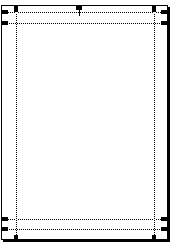上下の余白の 表示/非表示

 |
ルーラーの 表示/非表示
|
ルーラーで ドラッグしてページの余白を設定する  ◇困った◇ 何センチか分からん ■解決■
|
ダイアログボックスから ページの余白を設定する
●余白を数値で指定する●
|
[ページ設定] ダイアログボックスを表示する
 |
縦書きで入力する
|
用紙の向きを横にする
|
リストにない 用紙のサイズを設定する
■設定できる用紙のサイズ■ (単位:mm)
|
用紙のサイズを 設定する
|
ページ番号を ページの下にセンタリングして入力する
ページ番号(フッター内)をWクリック → ページ番号を削除 →[閉じる] ◇Word2007◇
・リボンの[挿入]→[ページ番号]→[ページ番号の削除] ・ページ番号(フッター内)をWクリック → ページ番号を削除 →[Esc] |
表の1行目のタイトルを 全頁に印刷する
|
ページ番号を ●フッターに印刷する●
|
1行目のタイトルを 全頁に印刷する
|
印刷プレビューから ●ページの余白を設定する●
|
印刷プレビュー ●上下の2つの線●
ヘッダー、フッターをドラッグで変更するときは 余白内に設定する 余白内でないときは文書と重なって表示されることになる |











![Word2003_[文字方向の変更]ボタン](https://blogimg.goo.ne.jp/user_image/6a/32/c00e4407af8aebdddf28ba5edb56419e.png)
![Word2003_[文字方向の変更]ボタン](https://blogimg.goo.ne.jp/user_image/35/ca/05334cb4b5020fc34f12f00d3cceb5d9.png)
![Word2007_[文字列の方向]ボタン](https://blogimg.goo.ne.jp/user_image/6a/1a/354e286acb6a05146104bfa08ec86829.png)